Как смотреть в контакте удаленные сообщения: Как просматривать и читать удаленные сообщения и диалоги ВКонтакте
У вас есть возможность удалять отдельные сообщения (см. как удалить все сообщения в вк), или целые диалоги в ВК (см. как удалить все сообщения в вк сразу). Но что делать, если вдруг понадобиться получить доступ к удаленной переписке?
Сейчас мы разберем, как можно просмотреть удаленные сообщения в контакте.
Оглавление:
- Восстанавливаем отдельное сообщение
- Обращение в службу поддержки
- Используем расширение VKopt
- Заключение
Восстанавливаем отдельное сообщение
Если в переписке вы удалили одно или несколько сообщений, вы можете восстановить его прямо в окне чата. Для этого нажмите на ссылку «Восстановить».

Обратите внимание на то, что если вы удаляете таким образом, отдельные сообщения, то в диалоге у пользователя, с кем вы ведете беседу, они сохранятся.
После восстановления, сообщения будут доступны в стандартном режиме.

Обращение в службу поддержки
Если вы полностью удалили диалог с пользователем, есть возможность восстановить его, через запрос в службу поддержки (см. техподдержка вк).
Перейдите на страницу:
https://vk.com/support?act=new

Обратите внимание — в краткой справке говориться о том, что копия вашей беседы сохраняется у пользователя, с кем вы переписываетесь. Поэтому можно попросить его, переслать вам всю историю переписки.
Но давайте вернемся к общению со службой поддержки.
В блоке «Опишите свою проблему», наберите любой текст.

Ниже будут приведены инструкции, которые должны помочь вам в решении проблемы. Если вы не нашли там ответ, то нажимайте кнопку «Ни один из этих вариантов не подходит».
Вы будете перемещены в новое окно. Здесь нажимайте кнопку «Задать вопрос».

Опубликуйте свою просьбу в специальной форме. Попросите, чтобы вам восстановили переписку с пользователем. Укажите адрес или id его страницы (см. как узнать id страницы в вк).

Осталось только дождаться результата. Ответ будет отображен на вкладке «Мои вопросы».
Проверяем в работе расширение VKopt
Перед подготовкой этого материала, я проанализировал информацию, касательно восстановления удаленных сообщений. Многие советовали использовать расширение VKopt. Якобы с его помощью можно собрать всю статистику ваших сообщений (см. статистика сообщений вк), и просмотреть любой диалог, в том числе и удаленный. Я протестировал в работе это расширение. Вот что у меня получилось.
Вот ссылка на страницу скачивания.
https://vkopt.net/download/

Выберите версию для вашего браузера, и проведите установку в стандартном режиме. После этого идите на свою страницу ВК.
Далее идем в раздел «Мои сообщения». Здесь у нас появился новый пункт меню — называется «Действия». Открываем его, и нажимаем «Статистика».

Установите параметры, как показано на картинке ниже. Затем нажмите кнопку «Поехали».

Подождите некоторое время, пока все данные будут обработаны.
В итоге вы получите вот такой результат.

Здесь будут собраны все ваши диалоги. Обратите внимание на столбец «Последнее сообщение». Там указаны дата и время — и выполнены они в виде ссылки. Разработчики заявляют, что если перейти по ней, вы попадете на страницу диалога. Даже в том случае, если он был удален.
Но эта функция не работает! Я специально попробовал удалить переписку с пользователем, затем перешел к ней со страницы «Статистика». В итоге я попал к общему списку диалогов.
Все 3 способа я разобрал в небольшом видео уроке.
Заключение
Читайте также:
Как вы наверняка поняли — самый быстрый способ посмотреть удаленную переписку — попросить вашего собеседника скинуть историю сообщений. Все другие варианты требуют времени.
Не стоит отчаиваться, если служба поддержки откажет вам. Попробуйте аргументированно объяснить им суть. Ведь сообщения остаются у вашего собеседника. А это означает, что из базы данных они не удаляются. Логично предположить, что при желании они могут восстановить их.
Вопросы?
Вам помогла эта информация? Удалось решить возникший вопрос?
Понравилась статья? Пожалуйста, подпишитесь на нас Вконтакте!

Мой мир
Одноклассники
Google+
 Загрузка…
Загрузка…В социальной сети ВКонтакте каждый день регистрируются новые люди. Он удобен для общения с близкими и многим подходит для времяпровождения. Иногда пользователи случайно удаляют переписку, или, это могло произойти в ходе другой ситуации. Как посмотреть удаленные сообщения в ВК?
Можно ли прочитать удаленные сообщения ВКонтакте
Некоторые сомневаются, возможно ли осуществить процедуру восстановления и прочитать ранее стертые диалоги. На официальном сайте и в мобильном приложении эта функция не предусмотрена. Разработчики не планировали включать ее в общий перечень опций.
Но, существует несколько способов, с помощью которых можно просмотреть старые беседы.
Как посмотреть удаленные сообщения в ВК собеседника
Самый простой и быстрый вариант – восстановить одно удаленное сообщение. Если вы случайно стерли его, то система оповестит вас об этом и предложит вернуть. Просто нажмите соответствующую кнопку.


Учтите, представленное уведомление будет работать, пока вы не обновите или не закроете страницу. Перед закрытием диалогового окна у вас есть шанс восстановить смс. Не забывайте, удаляя сообщения, они остаются у собеседника.
Служба поддержки
Как прочитать удаленные сообщения в ВК? Обратитесь в службу поддержки социальной сети. Если учесть факт, что, удаляя смс в данном сервисе, они сохраняются у вашего друга, то можно предположить, что они сохраняются в базе данных. Попросите техподдержку о восстановлении. Для этого пролистайте вниз страницу и нажмите кнопку, позволяющую связаться с сотрудниками, либо перейдите по ссылке – https://vk.com/support?act=new.
На открывшейся странице выберите интересующий вопрос.


Также вы можете задать свой вопрос, указав его в верхней строке.


Постарайтесь информативно и кратко описать проблему. В ближайшее время поступит ответ от техподдержки, который будет отображаться уведомлением в категории вопросов.
В некоторых ситуациях сотрудники могут отказать в предоставлении подобной информации, такие случаи отмечались среди пользователей. Тогда следует привести больше аргументов, подробно объяснив проблему.
Как посмотреть удаленные сообщения в ВК через телефон
По сути восстановление переписок через телефон происходит также, как и на компьютере при использовании браузера. Свяжитесь с технической поддержкой сайта через мобильное приложение. Изложите суть вопроса, попросив показать историю сообщений.
Наиболее быстрый вариант – связаться с собеседником и попросить его переслать удаленный диалог, или другим способом дать его прочитать. В программе ВКонтакте для смартфонов также имеется функция оповещения, которая срабатывает, когда вы стираете конкретное сообщение в диалоге. Просто нажмите «восстановить».
Использование расширений
Для упрощения процедуры можно прибегнуть к сторонним программам. Установите расширение VKopt, скачав его с официального сайта.


На странице скачивания укажите используемый браузер, а после установки перезапустите его.
- Запустив браузер с расширением, зайдите в раздел переписок. Обратите внимание – появились дополнительные функции.
- Кликните по новому меню и найдите пункт «Статистика». Далее выберите нужные настройки и сохраните изменения.
- В завершении система предоставит вам подробный отчет обо всех сообщениях, включая удаленные. Если вы выберите конкретный контакт, то сразу перейдете в беседу, не зависимо стирали вы ее или нет.
Стоит отметить, что представленная программа отлично функционировала на старой версии ВКонтакте. Чтобы избежать возможных неполадок, скачивайте расширение с официального сайта, поддерживаемое разработчиками, и имеющее последнее обновление 2020 года.
Бывают ситуации, когда необходимо получить доступ к удаленным ранее сообщениям и диалогам. Есть ли какая возможность Вконтакте? Сможем ли мы получить доступ к переписке, которую давно стерли? Давайте разбираться.
Введение
В этом руководстве я покажу Вам действия с отдельным сообщением. Его восстанавливать можно, при условии, что соблюдаются некоторые условия.
После этого перейдем непосредственно к диалогам. С ними тоже есть шанс — мы можем восстановить удаленную переписку. Но опять же, с учетом того, что для этого есть определенные предпосылки.
В завершении, я хочу поговорить про сторонние программы и сервисы. В сети достаточно много статей, в которых есть их описание. Многие авторы заявляют, что методы вполне рабочие, и с их помощью, легко можно посмотреть переписку, которую мы уничтожили ранее. Вот мы и попробуем разобраться, так ли это на самом деле.
Начнем с отдельного сообщения
Итак, сначала давайте поговорим про отдельные сообщения в диалогах. У нас возможно несколько ситуаций — разберем по порядку.
Удалили, но остались на этой странице
Быстро напомню, как это делается.
Вы написали человеку несколько сообщений. Затем выделили одно из них — курсором мыши, или нажатием на экран, если работаете с мобильного. После этого у Вас появляется меню, где нужно нажать на кнопку «Удалить«. В полной версии сайта, этому соответствует значок в виде корзины. А при работе с телефона — одноименный пункт меню. Это видно на картинке ниже.
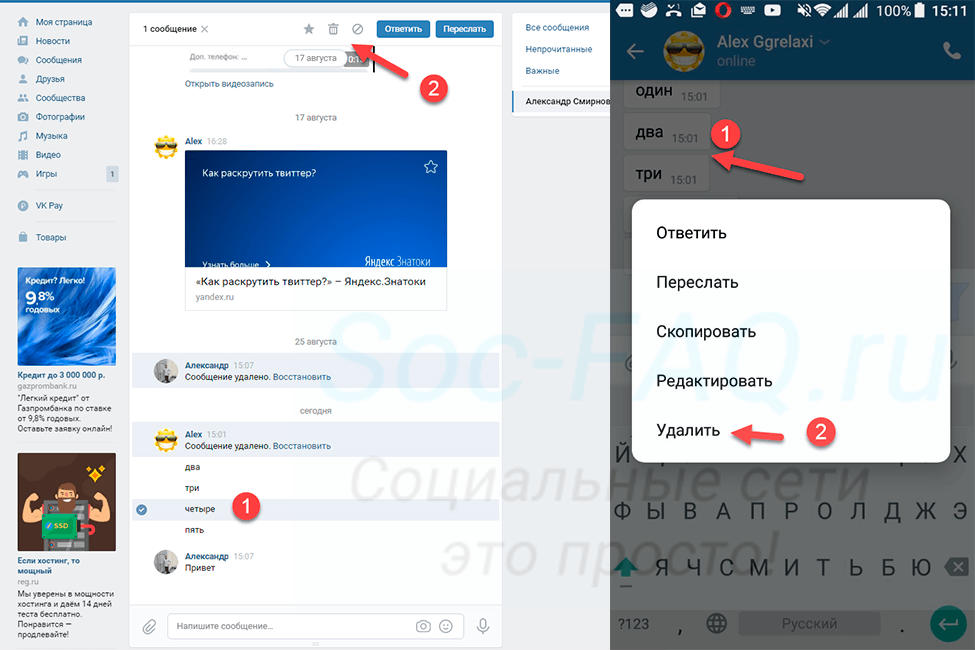 Удаляем отдельное сообщение Вконтакте. Слева — вариант с компьютера, справа — с телефона
Удаляем отдельное сообщение Вконтакте. Слева — вариант с компьютера, справа — с телефонаПосле подтверждения удаления, на месте нашего сообщения будет уведомление «Сообщение удалено«. И ссылка «Восстановить«.
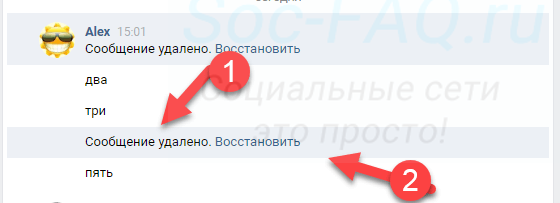 Ссылка для восстановления сообщения
Ссылка для восстановления сообщенияЕсли хотите сообщение восстановить — нажимаем на эту ссылку. Текст будет возвращен в исходном виде.
Обратите внимание.
Данная функция не работает с телефона. Там не будет ссылки для восстановления. В случае с полной версией — ссылка будет доступна до тех пор, пока вы не обновите или не уйдете с этой страницы. Этот момент показан на видео вставка выше. В первом варианте — ссылка доступна. Во втором — мы обновляем страницу, и она пропадает.
Обновили или ушли со страницы, ссылка для восстановления недоступна
Теперь посмотрим, что делать с сообщением, которое было удалено некоторое время назад. Ссылки для восстановления у нас не будет? Можно ли посмотреть его в таком случае? Да можно.
У вашего собеседника осталась копия переписки. Все что Вам нужно сделать, это попросить у него переслать Вам нужный текст. Обратите внимание на картинку ниже. Слева наша версия диалога — в нем удалено одно сообщение. А справа — у нашего собеседника. Там есть весь текст.
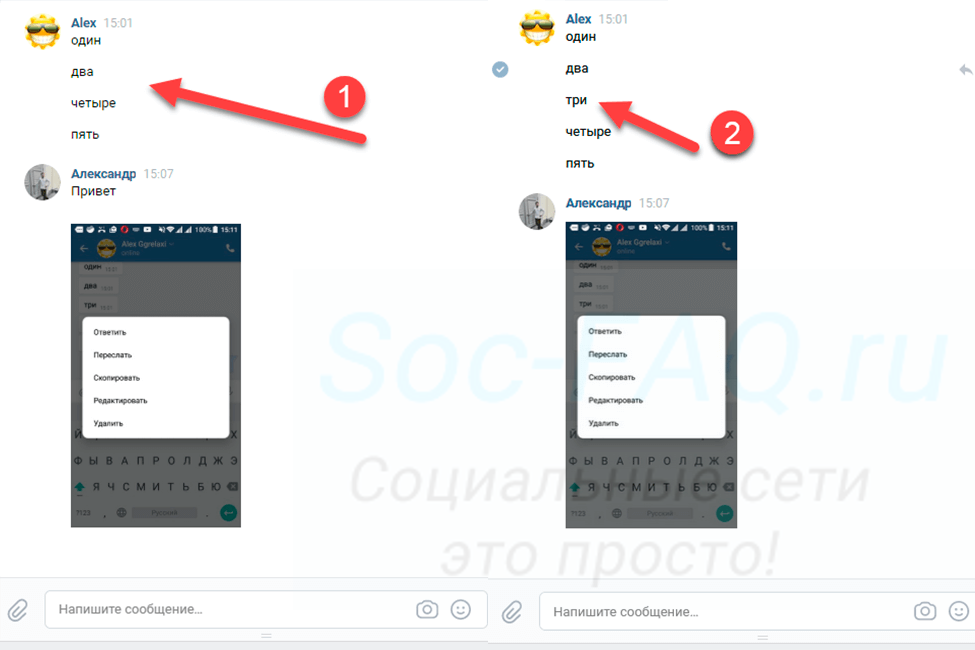 Копия сообщения у собеседника
Копия сообщения у собеседникаВсе что необходимо будет сделать — выделить нужное сообщение, затем в меню нажать кнопку «Переслать«. Найти Вас в списке пользователей, и отправить сообщение, с прикрепленной копией нужного текста.
Когда не удастся вернуть сообщение?
Если вы пробовали функцию удаления, то наверняка заметили, что во всплывающем окне, где Вас просят подтвердить операцию, есть пункт «Удалить для всех«. Эта новая функция, позволяющая полностью удалить сообщение в переписке. Если вы отмечаете галочкой этот пункт, то текст будет уничтожен и у Вашего собеседника. Подробнее об этой функции, можно почитать в статье — удаление сообщений Вконтакте.
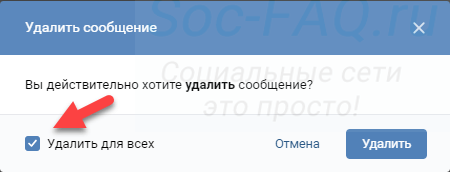 Опция «Удалить для всех»
Опция «Удалить для всех»Если вы используете этот пункт — то сообщение будет полностью удалено, и восстановить его не удастся.
Учтите, что эта функция доступна только в течении 24 часов, после публикации текста. Полностью убрать более ранние сообщения, таким способом не удаться.
Как посмотреть удаленную переписку в ВК?
Здесь Вам может помочь тот же самый принцип.
На данный момент, чтобы вернуть и посмотреть удаленную переписку с человеком, достаточно попросить его переслать Вам копию диалога. Процесс ничем особо не отличается от того варианта, который мы рассмотрели выше. Разница только в том, что пользователю придется выделить не одно, а все сообщения в диалоге — свои и ваши. А затем переслать, уже знакомым образом.
Когда не сработает?
Если Ваш собеседник тоже удалил диалог с Вами, тогда вернуть переписку не получиться.
Несмотря на это, в сети представлено много методов, которые помогают даже в таком случае. Давайте посмотрим, так ли это?
Обращение в службу поддержки, с просьбой восстановить переписку
Есть мнение, что специалисты технической поддержки, могут восстановить ваши сообщения. Теоретически, данные должны храниться в базе данных. И при желании, их можно посмотреть и использовать. Но по нашему опыту, не было ни одного случая, когда на такой запрос, был получен положительный ответ.
Давайте посмотрим, какие комментарии есть в официальной справке Вконтакте.
Переходим в социальную сеть. В правом верхнем углу открываем меню, затем нажимаем «Помощь«. На следующей странице находим раздел «Сообщения«. И здесь нажимаем по ссылке «Я удалил сообщения. Как восстановить?«.
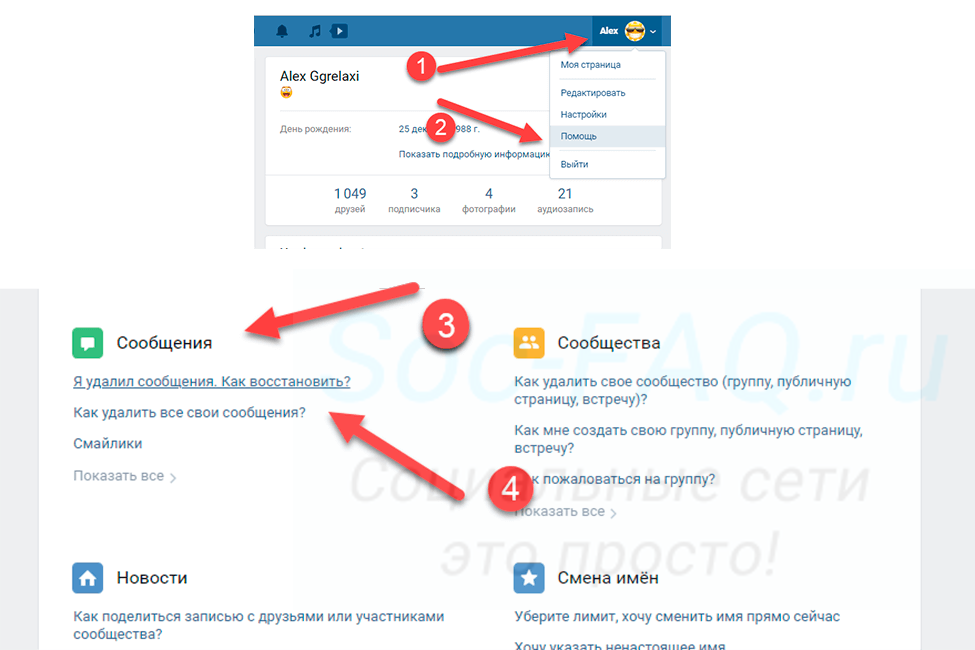 Просмотр справки Вконтакте
Просмотр справки ВконтактеОфициальная позиция администрации — удаленные сообщения восстановить невозможно!
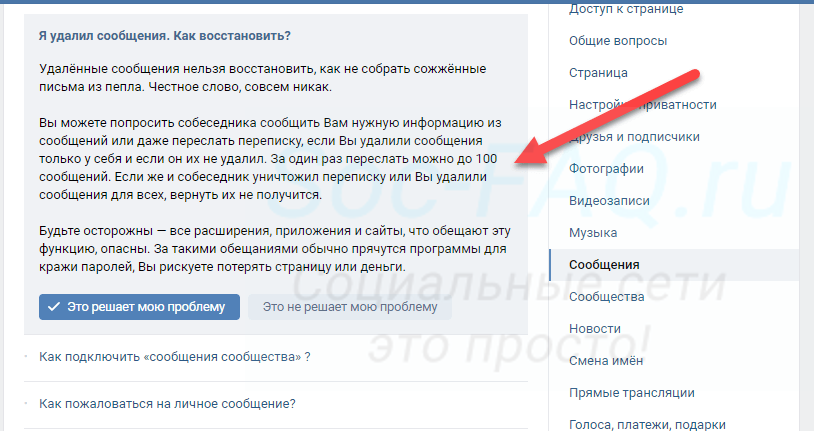 Цитата из справочной информации
Цитата из справочной информацииНо тем не менее, вы можете отправить свой запрос техническим специалистам. Ознакомьтесь с материалом — как написать в техподдержку Вконтакте?
Для перехода к форме создания нового вопроса, воспользуйтесь ссылкой ниже.
https://vk.com/support?act=new
Заполните поля формы, и отправьте запрос, нажав на кнопку «Отправить«.
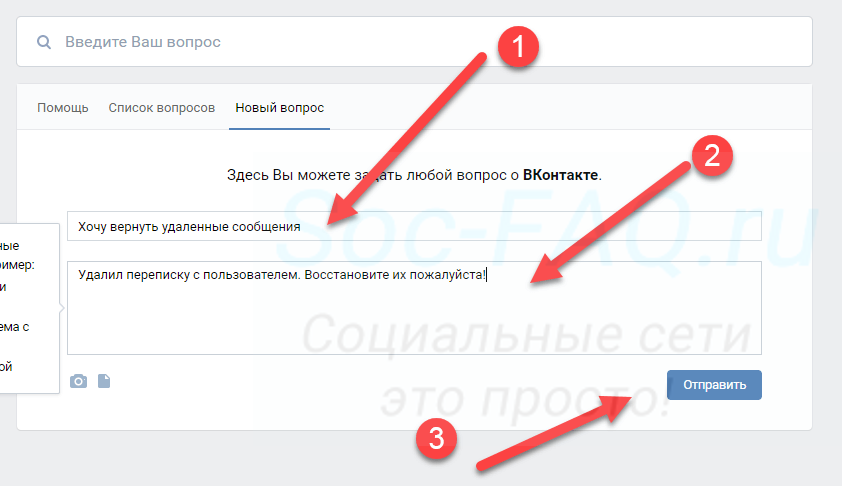 Отправляем запрос в службу поддержки, с просьбой восстановить удаленные сообщения
Отправляем запрос в службу поддержки, с просьбой восстановить удаленные сообщенияПосле этого появится новая вкладка «Мои вопросы«. Здесь будет ответ от специалистов — дождитесь его.
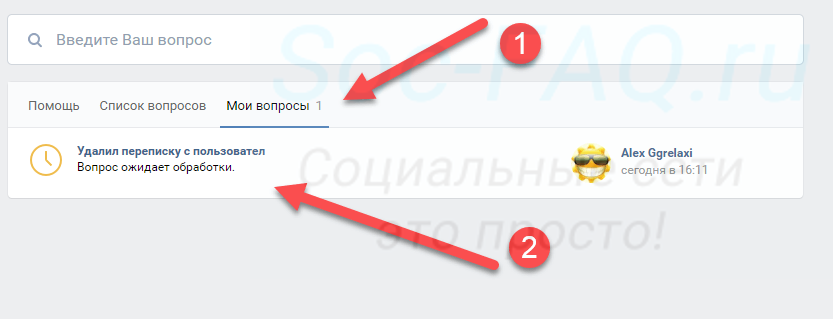 Ждем ответ от службы поддержки
Ждем ответ от службы поддержкиВозможно, Вам понадобиться id пользователя, с кем вы вели переписку. Как его получить, смотрите вот здесь.
Сторонние программы и сервисы
Есть ресурсы, которые предлагают восстановления ваших сообщений. Существуют бесплатные и платные варианты. Это может быть браузерное расширение, приложение или программа. Яркий пример — расширение VKopt. Но уже пару лет, в нем нет нужной нам функции. Для наших целей оно бесполезно.
Оставляю на Ваш страх и риск, использование таких инструментов. Нам не удалось найти рабочий вариант. Если Вы будете пытаться сделать это, есть вероятность потерять доступ к странице. Поэтому, будьте максимально аккуратны.
Видео гид. Можно ли восстановить и прочитать удаленную переписку и сообщения ВКонтакте?
Как посмотреть удаленные переписки ВКонтакте
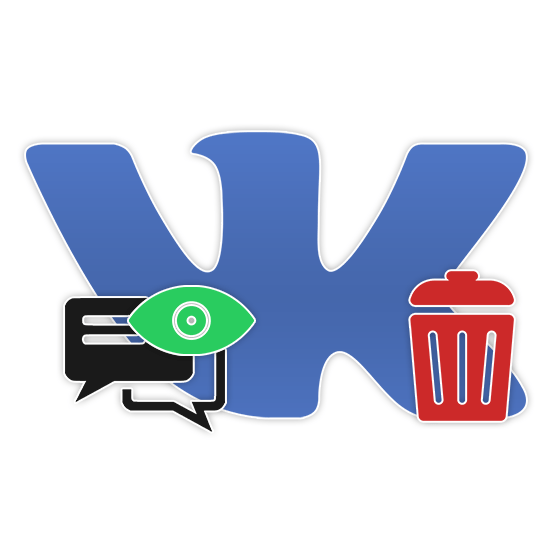
В связи с тем, что каждая переписка в социальной сети ВКонтакте может быть целенаправленно или случайно удалена, ее просмотр становится невозможен. Из-за этого нередко возникает необходимость восстановления некогда отправленных сообщений. По ходу данной статьи мы расскажем о методах просмотра содержимого из удаленных переписок.
Просмотр удаленных диалогов ВК
На сегодняшний день все существующие варианты восстановления переписок ВКонтакте с целью просмотра сообщений имеют множество недостатков. Более того, в подавляющем большинстве ситуаций доступ к содержимому из диалогов частично или полностью невозможен. Это стоит учитывать перед тем, как переходить к ознакомлению с последующей инструкцией.
Читайте также: Как удалить сообщения ВКонтакте
Способ 1: Восстановление диалогов
Наиболее простой способ просмотра удаленных сообщений и переписок заключается в их предварительном восстановлении стандартными средствами соцсети. Подобные подходы нами были рассмотрены в отдельной статье на сайте по проставленной ссылке. Из всех имеющихся способов большее внимание следует уделить методу пересылки сообщений из диалога со стороны вашего собеседника.
Примечание: Можно восстановить и просмотреть любые сообщения. Будь то отправленные в рамках приватного диалога или беседу.
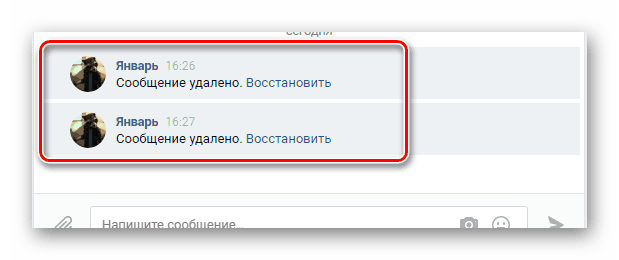
Подробнее: Способы восстановления удаленных диалогов ВК
Способ 2: Поиск с помощью VKopt
Кроме стандартных средств сайта рассматриваемой соцсети можно прибегнуть к специальному расширению для всех наиболее популярных интернет-браузеров. Последние версии VkOpt позволяют произвести частичное восстановление содержимого некогда удаленных переписок. Эффективность настоящего способа напрямую зависит от времени удаления диалогов.
Примечание: Даже имеющиеся функции для восстановления со временем могут стать неработоспособны.
Скачать VkOpt для ВКонтакте
- Скачайте и установите расширение для интернет-обозревателя. В нашем случае процесс восстановления будет продемонстрирован только на примере Google Chrome.

Откройте сайт социальной сети ВКонтакте или обновите страницу, если выполнили переход до инсталляции расширения. При успешной установке рядом с фотографией в правом верхнем углу должна будет появиться стрелочка.
- С помощью основного меню рассматриваемого ресурса переключитесь на страницу «Сообщения». После этого на нижней панели наведите указатель мыши на иконку шестерни.
- Из представленного списка выберите пункт «Поиск удаленных сообщений».

При первом открытии данного меню после загрузки раздела «Сообщения» пункт может отсутствовать. Решить проблему можно повторным наведением курсора мыши на значок или посредством обновления страницы.
- Сразу после использования указанного пункта откроется контекстное окно «Поиск удаленных сообщений». Здесь вам следует внимательно ознакомиться с особенностями восстановления сообщений этим методом.
- Установите галочку «Пытаться восстанавливать сообщения», чтобы начать процедуру сканирования и восстановления всех сообщений за ближайший период времени. Процедура может занять разное количество времени в зависимости от общего числа удаленных сообщений и имеющихся переписок.
- Кликните по кнопке «Сохранение в файл (.html)» для загрузки специального документа на компьютер.

Произведите сохранение финального файла через соответствующее окно.

Для просмотра переписки, которую получилось восстановить, откройте скачанный HTML-документ. Использовать следует любой удобный браузер или программы, поддерживающие этот формат.
- В соответствии с уведомлением о работе данной функции VkOpt в большинстве случаев информация в файле будет состоять из имен, ссылок и времени отправки сообщений. При этом ни текста, ни изображений в исходном виде не будет.

Однако даже учитывая это, некоторая полезная информация все же присутствует. К примеру, можно получить доступ к документам, фотографиям или узнать о действиях, произведенных теми или иными пользователями в рамках удаленной беседы.
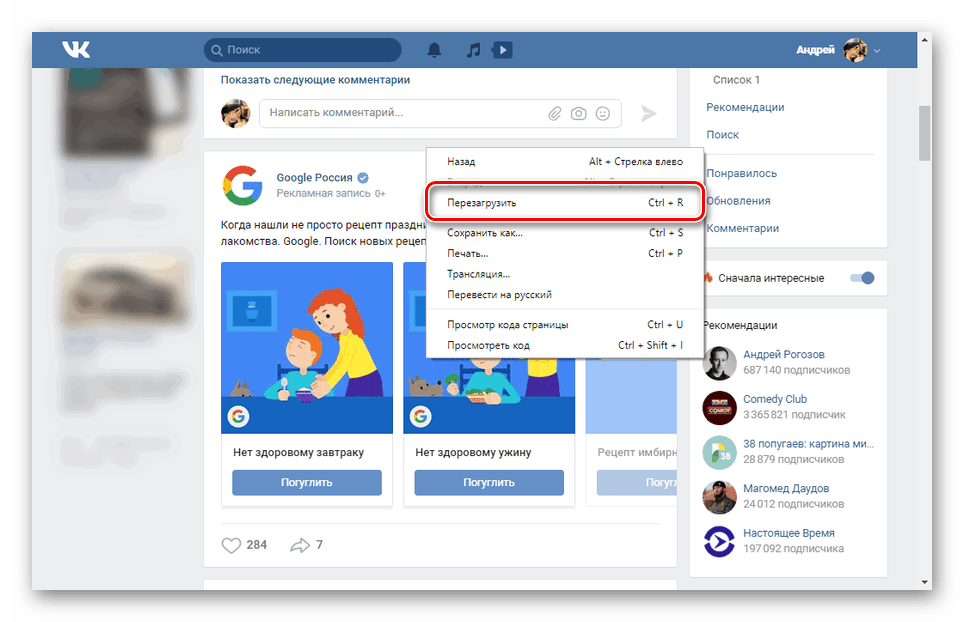
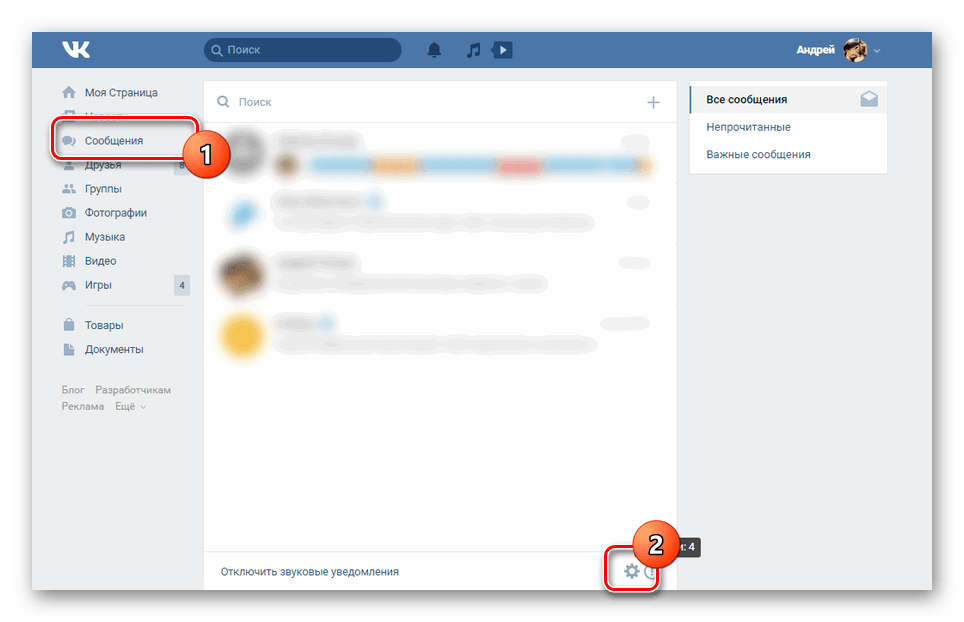
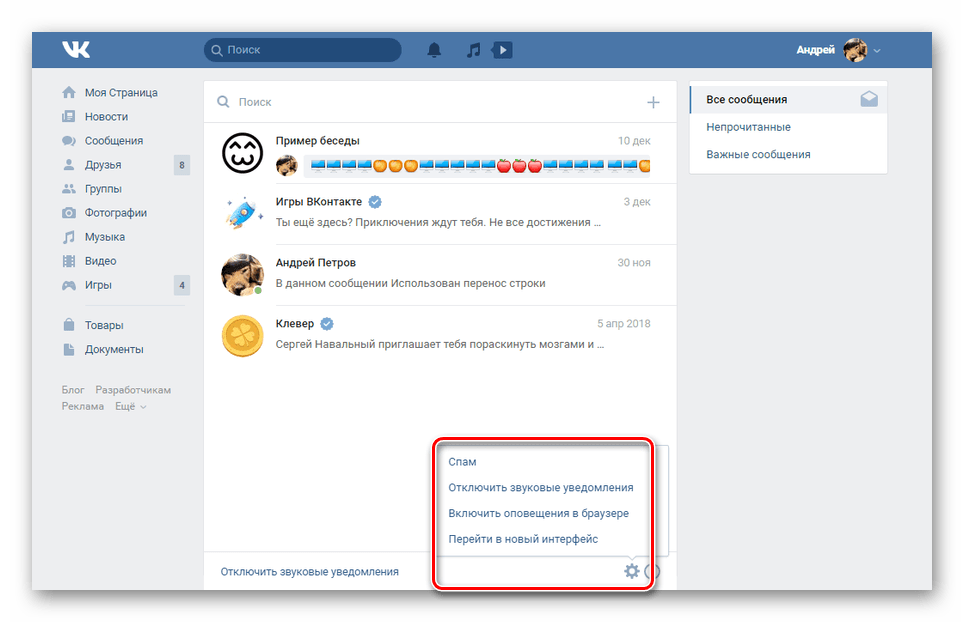
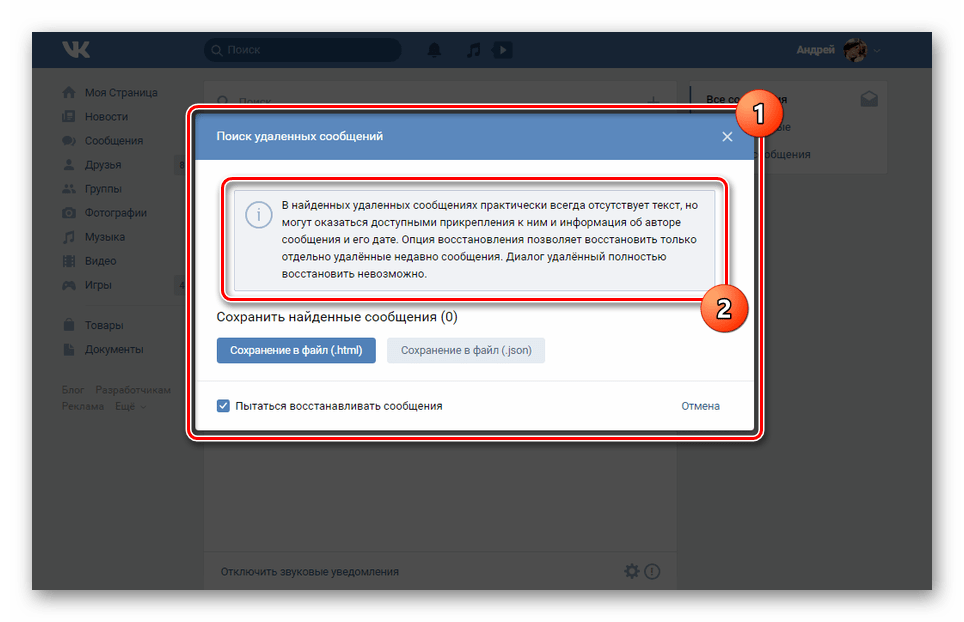
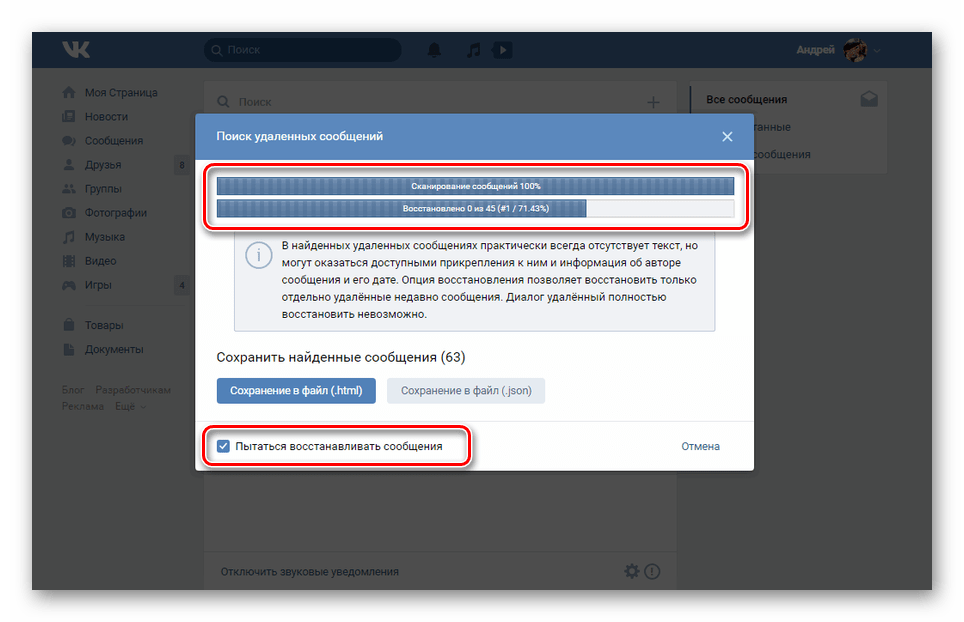
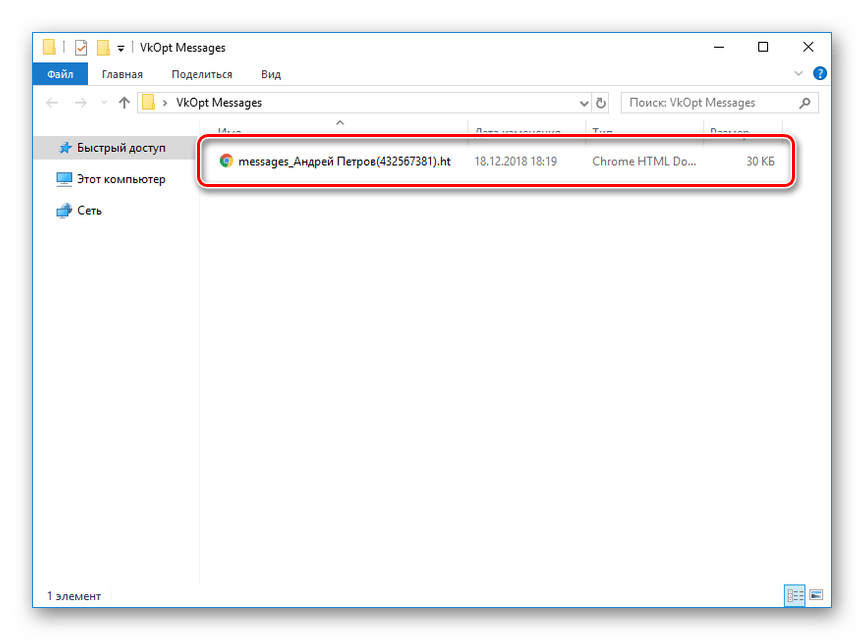
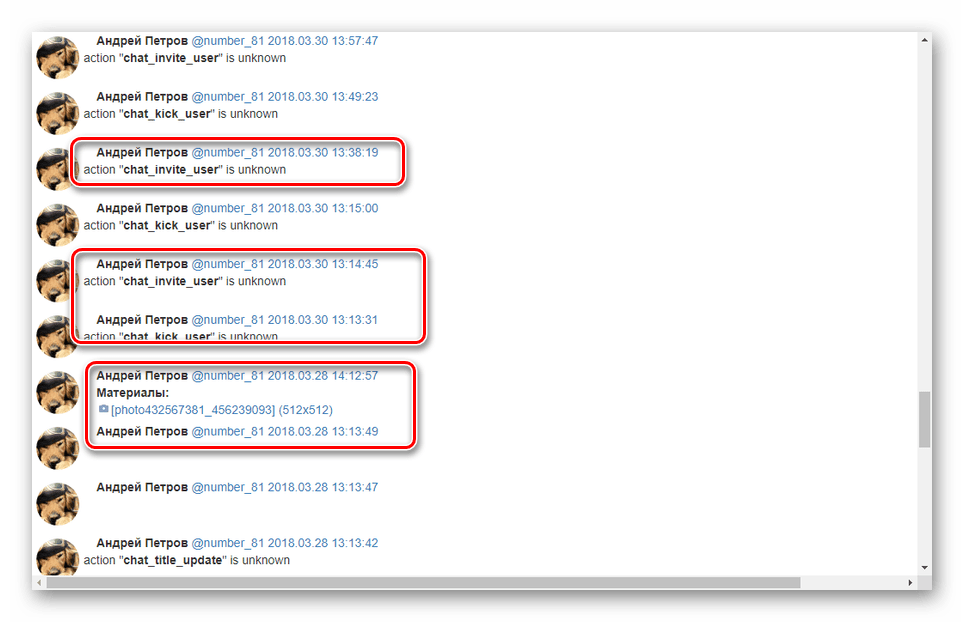
Примечание: На мобильных устройствах произвести восстановление переписки невозможно. Все существующие варианты, в том числе пропущенные нами и наименее эффективные, базируются исключительно на полной версии сайта.
Учитывая все плюсы и минусы способа, с его использованием не должно быть проблем. На этом заканчиваются все связанные с темой этой статьи возможности, предоставляемые расширением VkOpt, и потому инструкцию мы завершаем.
Заключение
Благодаря детальному изучению нашей инструкции вы сможете просмотреть многие сообщения и диалоги ВКонтакте, ранее удаленные по тем или иным причинам. При возникновении вопросов, упущенных по ходу статьи, обязательно обращайтесь к нам в комментариях.
 Мы рады, что смогли помочь Вам в решении проблемы.
Мы рады, что смогли помочь Вам в решении проблемы. Опишите, что у вас не получилось.
Наши специалисты постараются ответить максимально быстро.
Опишите, что у вас не получилось.
Наши специалисты постараются ответить максимально быстро.Помогла ли вам эта статья?
ДА НЕТВсех приветствую, дорогие читатели! Сегодня я расскажу вам, как посмотреть удаленные сообщения в вк. Мне уже неоднократно задавали этот вопрос, и поэтому я решил в этой статье дать понятный и развернутый ответ. Зачастую пользователи социальной сети «Вконтакте» по неосторожности, а может быть иногда и специально, удаляют сообщения.
А ведь может быть эти сообщения важные для пользователя и, осознав ошибку, он хочет вернуть их. К тому же очень часто через беседы отправляются различные видеозаписи, адреса интересных страниц, фотографии и другие интереснейшие материалы. Скажу сразу, восстановить сообщения можно и даже есть на этот случай несколько вариантов, которые я и рассмотрю ниже.


Как восстановить отдельные сообщения?
Если вы вдруг удалили одно либо несколько сообщений, то вы можете сразу же прямо в окне чата восстановить его. Для этого вам потребуется нажать на кнопку «Восстановит».


В стандартном режиме будет работать сообщение после такого восстановления.
Минутку внимания, я надеюсь вам будет полезно узнать как найти своего двойника по фото или кто заходил страницу вконтакте.
Как восстановить диалог?
Предположим, вы удалили весь диалог со своим важным собеседником и хотите восстановить его. Это не проблема, просто следуйте инструкции.
Важно! в справки говорится, что копия беседы сохранены у собеседника. В связи с этим вы сможете попросить этого собеседника переслать вам ваш диалог.
Но все-таки давайте рассмотрим вариант обращения в службу техподдержки. Для начала перейдите по ссылке https://vk.com/support?act=new.


Далее в блоке «Опишите свою проблему» наберите любой текст.


Затем вы увидите определенную инструкцию, её необходимо будет выполнить. Если же она вам не помогла, то нажмите на кнопку «Ни один из этих вариантов не подходит». В открывшемся окне кликните на «Задать вопрос».


Опубликуйте свою проблему, которая формируется в специальной форме. Попросите, чтобы вам восстановили переписку с пользователем и укажите его адрес.


Во вкладке «Мои вопросы» будет отображён ответ.
Как посмотреть удаленные сообщения в вк с помощью расширения Vkopt


Есть многофункциональное дополнение к социальной сети «Вконтакте». Оно значительно упрощает работу в этой социальной сети. Однако скачивать такое расширение нужно лишь с официального сайта, ибо в глобальной сети очень много подделок.
Не вводите личные данные: логин, пароль и другую личную информацию, в противном случае быть вам с взломанной страницей.
Установите расширение с официального сайта. После этого справа под основным меню будет выявлен значок «Vkopt». Откройте сообщение и в меню «Действия» выберите «Статистика». Установите все требуемые параметры и нажмите «Поехали!». Выберите нужного собеседника, в табличке укажите дату и время. Если даже диалог был удален, вы все равно сможете увидеть нужное сообщение.
Программы для восстановления сообщений
Конечно же, есть множество программ, которые предлагают услугу восстановления сообщений. Однако обычно в этих программах встроены вирусы, и, скачав такую программу, пользователь подвергается не только заразить свой компьютер, но и утратить свой профиль навсегда. Я настоятельно рекомендую не использовать никакие программы для восстановления удаленных сообщений на сайте VK.com.
Заключение
Итак, в описанной статье я рассказал вам о том, как посмотреть удаленные сообщения в вк. Если вы случайно удалили то или иное сообщение, то восстановить его не так уж и сложно. К тому же обратившись в службу поддержки, вы сможете восстановить весь диалог с нужным собеседником.
Как посмотреть удаленные сообщения в ВК?
Пользователь наделен возможность удалять собственные записи в ВК. Человек может стирать отдельных записи и целые диалоги. Что делать, чтобы посмотреть удаленные сообщения в ВК, если это потребовалось сделать срочно? Часто в Сети можно встретить вопросы, как это сделать, куда обратиться, и доступна ли подобная услуга. В статье мы познакомимся с возможностями, позволяющими восстановить и прочитать удаленные послания.
Как восстановить отдельное сообщение?
Когда послание удалено — не страшно. Даже когда стерты несколько сообщений. Восстановить записи можно непосредственно в окошке чата. Потребуется кликнуть по ссылке «Восстановить». Важно дополнить, что сообщения, отправленные человеку, удаляются в вашем профиле. У оппонента записи останутся. После проведения процедуры восстановления текстовых записей, послания будут доступны к прочтению в штатном режиме, и пользователь сможет с ними ознакомиться или скопировать данные.
Обращение в службу тех.поддержки клиентов
Когда диалог с другим пользователем был полностью удален, возможность восстановления записей все равно присутствует. Для этого нужно направить запрос в службу тех.поддержки пользователей. Порядок действий должен быть таким:
- Перейти по ссылке https://vk.com/support?act=new.
- В блоке «Опишите свою проблему» потребуется указать соответствующую информации.
- Ниже, расположены инструкции, позволяющие решить проблему. Если ответа нет, то важно нажать «Ни один из вариантов не подходит».
- Осуществляется переход в новое окошко и здесь нужно нажать «Задать вопрос».
- В появившейся форме нужно будет опубликовать вопрос. Важно попросить восстановить удаленную переписку с конкретным пользователем. Потребуется указать адрес или ID его страницы.
- Дождаться результата. Ответ на вопрос будет размещен во вкладке «Мои вопросы».
Для службы тех.поддержки процедура будет не сложной для выполнения. Можно попытаться восстановить информацию самостоятельно, обратившись к оппоненту. Как уже было сказано, у собеседника все диалоги сохраняются.
Использование расширения VKopt
Многие пользователи советуют за восстановлением удаленных сообщений воспользоваться расширением VKopt. при помощи него можно будет собрать полную информацию о переписке и просмотреть любой диалог. Порядок действий такой:
- Чтобы скачать расширение, придется перейти по ссылке https://vkopt.net/download/ и выбрать подходящий браузер.
- Перейти на страничку в ВК, в раздел «Мои сообщения».
- В появившемся пункте «Действие» выбрать «Статистика».
- Установить параметры и нажать «Поехали».
Пользователю останется подождать, пока все сведения будут обработаны и в результате клиент получит новый результат. Особое внимание нужно обратить на столбец «Последнее сообщение». Здесь будут указаны время и дата послания в виде ссылки. Если перейти, то пользователь окажется на страничке диалога. К сожалению, функционал работает не всегда.
Заключение
Выбирая подходящий способ, стоит заранее определиться, что нужно получить в итоге. Самым простым способом восстановления переписки можно считать получение копии диалогов от своего собеседника. Все последующие варианты могут потребовать немало времени. Даже если служба тех.поддержки вам откажет, то можно попытаться аргументировано отстоять свою позицию и представить доказательства своей правоты. При желании восстановить информацию будет совсем не сложно.
Детальнее о том как посмотреть удаленные сообщения ВКонтакте на https://vk-guide.ru/kak-posmotret-udalennye-soobshcheniya-v-vk
Как посмотреть удаленные сообщения в ВК
Как посмотреть удаленные сообщения в ВК? Если вам приходилось случайно или намеренно удалять переписки, вы задавали себе этот вопрос. В зависимости от ситуации есть несколько способов, которые помогут решить проблему.
Отдельные сообщения
У вас открыт конкретный диалог, и вы удалили в нем одно или несколько сообщений. В этом случае на месте удаленных позиций появится кнопка “Восстановить”. Каждое сообщение нужно будет восстанавливать отдельно. Если страницу обновить, возможность вернуть переписку исчезнет вместе с самими строчками диалога.


ВАЖНО. Когда вы удаляете сообщения из диалога, неважно, входящие или отправленные, они продолжают храниться у собеседника. Если причиной очистки истории не была размолвка, а в разговоре было что-то ценное, вполне можно попросить друга скопировать и отправить вам нужный кусок переписки.
Полный диалог
Вы удалили всю переписку с собеседником, и есть причины, по которым вы не можете или не хотите ни о чем его просить. Тогда для того, чтобы увидеть и прочитать исчезнувшие сообщения, можно обратиться в службу поддержки ВКонтакте. Форма обращения размещена здесь: //vk.com/support?act=new.
Дальше действуем так:
- Под строкой для описания проблемы есть ссылки на типичные ответы. “- Я случайно удалил сообщения, как их восстановить? – Никак.”
- Ответ “никак” нас не устаивает. Спрашиваем, можно ли вернуть сообщения, в строке описания. Если ни одно из автоматически предложенных решений не помогло, жмем соответствующую кнопку.
- Откроется новое окно. В нем нужно будет нажать на “Задать вопрос”.
- Вас перенаправят к специальной форме, где нужно сформулировать просьбу вернуть переписку и указать адрес того, с кем вы эту переписку вели.


Расширение браузера
В обработке сообщений может помочь такое расширение браузера как VKopt. Скачать его можно на официальном сайте по ссылке: //vkopt.net/download/. Выберете свой браузер и загрузите подходящую версию расширения.


ВАЖНО. Любые расширения существуют и развиваются независимо от официальной администрации В Контакте. Это значит, что стабильность их работы гарантировать нельзя. По этой же причине существует большое количество клонов популярных расширений, будьте внимательны при выборе источника скачивания.
После установки расширения делаем так:
- Открываем сообщение.
- Выбираем пункт «Статистика» в «Действиях».
- Выставляем параметры, которые вас интересуют, и жмем «Поехали!»
- Выбираем собеседника, вписываем время и дату.
- Видим искомое. Да, даже если диалог был удален целиком.
Заключение
Восстановление переписки – история небыстрая. Ни один из описанных способов не гарантирует восстановления полного диалога. Техническая поддержка может отказать вам в вашем частом случае, так же как в общем они прямо пишут: что удаленные — не вернуть. VKopt необязательно сработает по причине независимости от ВК. Не очищайте диалоги без острой необходимости. Информация оттуда может пригодиться.
Потеря критической беседы на Facebook может быть довольно раздражающей, на самом деле нет , это ужасно . Эти сообщения могут быть очень ценными для вас. Вы никогда не хотели потерять эти воспоминания, верно? Но не паникуйте! Поскольку тысячи пользователей ищут различные способы восстановления постоянных удаленных сообщений FB на Messenge r, мы подумали о том, чтобы предложить самые эффективные решения, чтобы вы могли легко получить эти чаты.
Итак, без лишних слов, давайте начнем процесс восстановления сообщений Facebook!
Прежде чем продолжить:
Следует иметь в виду, что Facebook хранит все ваши удаленные данные на срок до 90 дней. Если ваши данные будут удалены до истечения этого срока, ваши шансы вернуть удаленные сообщения остаются весьма незначительными. Для получения дополнительной помощи вы всегда можете посетить их Messenger Help Center .
Как полностью восстановить удаленные сообщения Facebook:?
- ШАГ 1- Войдите в свою учетную запись Facebook и перейдите к Настройки .
- ШАГ 2- Из Общие настройки учетной записи > Нажмите ‘Ваша информация Facebook’ раздел.
- ШАГ 3- Нажмите , чтобы загрузить вашу информацию .
- ШАГ 4- Проверьте данные, которые вы хотите загрузить, включите ваши сообщения и нажмите «Создать файл» .
- ШАГ 5- После того, как ваши файлы обработаны, нажмите кнопку Скачать , чтобы восстановить потерянные / удаленные сообщения.
Топ 5 способов восстановить окончательно удаленные чаты Facebook на FB Messenger
Проверьте эти простые способы один за другим, чтобы увидеть, какой метод поможет вам быстро восстановить эти удаленные чаты:
МЕТОД 1 — Как найти и восстановить удаленные чаты с помощью разархивирования сообщений?
Примечание: Если вы не удалили сообщения FB, но случайно заархивировали их!
Архивные сообщения больше не присутствуют в вашей области недавних бесед, поскольку они не удаляются навсегда.Итак, убедитесь, что проверил папку архивных сообщений , потому что есть вероятность, что вы не удалили сообщения FB.
Выполните шаги, чтобы найти и получить удаленные сообщения из Facebook Messenger на Android / iPhone:
ШАГ 1- Запустите приложение Facebook Messenger на вашем устройстве. Убедитесь, что вы вошли в систему!

ШАГ 2- Перейдите на панель поиска и найдите разговор, который, по вашему мнению, вы удалили.
ШАГ 3- Когда вы увидите желаемый чат, отправьте получателю еще одно сообщение, которое разархивирует весь разговор.
для восстановления сообщений Facebook на рабочем столе:
ШАГ 1- На вашем ПК запустите FB Messenger> Перейдите на вкладку «Сообщения»> щелкните значок «шестеренка»> нажмите «Архивировать нити», все архивные сообщения будут перечислены там.

Также прочитано: Как восстановить удаленную учетную запись Facebook?
МЕТОД 2 — Как вы получаете удаленные сообщения Facebook на ПК?
К счастью, Facebook осознает тот факт, что каждый может случайно удалить сообщения или файлы.Таким образом, они предлагают пользователям прямой способ восстановить удаленные сообщения из своих настроек. Чтобы начать восстанавливать ваш разговор:
ШАГ 1- Войдите в свою учетную запись Facebook и перейдите к пункту «Настройки».
ШАГ 2- В общих настройках учетной записи перейдите в раздел «Информация о Facebook» на левой панели> нажмите кнопку «Загрузить информацию».

ШАГ 3- Теперь вы будете перенаправлены на следующую страницу, где вы сможете загрузить каждый бит информации.Он включает в себя все действия, которые вы выполняли в своей учетной записи, начиная с момента вашего присоединения к Facebook.
ШАГ 4- Проверьте и поставьте галочку, какие данные вы хотите загрузить. После этого нажмите кнопку «Создать файл».

ШАГ 5- После того, как вы нажмете кнопку «Создать файл», на экране появится небольшое всплывающее сообщение о том, что ваши файлы будут обработаны, и вы получите уведомление через Facebook, когда оно будет завершено.

Нажмите «Загрузить», чтобы продолжить процесс.Вам будет предложено ввести пароль в целях безопасности.

ШАГ 6- Ссылка для скачивания будет отправлена на ваш связанный идентификатор электронной почты. Нажмите на кнопку «Загрузить архив», и все будет удалено на вашем устройстве.
Разархивируйте папку и найдите файл «Index», который содержит все ваши данные Facebook> выберите «Messages», и вы сможете увидеть все свои удаленные сообщения Facebook.
Также прочитано: Как удалить учетную запись Facebook навсегда?
МЕТОД 3 — Восстановление сообщений Facebook Messenger на Android с помощью Проводника файлов
Facebook Messenger работает по принципу «Выключен Интернет», что означает, что в хранилище вашего устройства есть еще одна копия ваших данных.Таким образом, вы можете попробовать найти удаленные чаты в вашем приложении для управления файлами.
ШАГ 1- Запустите проводник на вашем устройстве и перейдите в папку Storage / SD Card.
ШАГ 2- Найти и открыть папку Android; он хранит все приложения, связанные с данными.
ШАГ 3- Найти папку данных> Папка кэша> fb_temp.
Содержит резервные файлы, связанные с каждым приложением. Таким образом, может быть вероятность того, что FB Messenger сохранит ваши сообщения прямо в папке.
Также прочитано: Как отключить Facebook Messenger после отключения Facebook?
МЕТОД 4- Полное восстановление удаленных сообщений Facebook на устройстве Android через ПК
Невозможно найти удаленные сообщения Facebook, используя вышеупомянутый метод? Конечно, вы можете попробовать другой способ, получив доступ к памяти вашего смартфона с ПК.
ШАГ 1- Подключите телефон к системе с помощью USB-кабеля и найдите свое устройство.
ШАГ 2- Направляйтесь к «SD Card или Internal Storage»> нажмите «Android»> «Data»> find «com.facebook.orca »именная папка.

ШАГ 3- В папке «com.facebook.orca» найдите «кэш»> fb_temp> найдите свои сообщения Facebook с резервными копиями в папке.
Начните восстанавливать удаленные сообщения в Facebook Messenger с вашего компьютера!
Также прочитано: Как перенести фото и видео с Facebook в Google Фото?
МЕТОД 5 — Вернуть окончательно удаленные тексты в FB Messenger через стороннее приложение
Если вышеупомянутые методы не были так полезны, вы могли бы обратиться за помощью в стороннее приложение, которое предлагает самый простой, но самый быстрый способ восстановления удаленных текстов в несколько нажатий и проведений.
Facebook Messages Recovery Tool — для пользователей Android
ШАГ 1- Установите Stellar Data Recovery для Android , это специальный инструмент, предназначенный для восстановления потерянных или удаленных текстовых сообщений, контактов, фотографий, видео и других мультимедийных данных с устройств Android.
ШАГ 2- Подключите устройство Android к компьютеру и загрузите программное обеспечение на ПК с Windows.
ШАГ 3- Теперь запустите программное обеспечение и дайте инструменту восстановления данных отсканировать все ваши потерянные или удаленные сообщения.Он предлагает «предварительный просмотр» одним щелчком сообщений, фотографий, видео и документов после сканирования в ближайшее время, с помощью которого вы можете просмотреть данные, которые вы хотите восстановить.
ШАГ 4- Как только вы закончите поиск файлов, которые вы хотите получить> экспортировать файлы, чтобы сохранить его!
Все файлы будут сохранены в формате PDF.
Инструмент восстановления сообщений Facebook — для пользователей iPhone
ПользователиiOS могут попробовать использовать Stellar Data Recovery для iPhone для эффективного восстановления удаленных данных со своих устройств iPhone.
Процесс восстановления удаленных сообщений Facebook на iPhone более или менее аналогичен Android.
в спешке? Смотри!
Удалось ли вам полностью восстановить удаленные сообщения Facebook? (2020)
Надеюсь, что эти методы были достаточно эффективными, чтобы помочь вам найти и восстановить удаленные сообщения Facebook в Messenger. Оставайтесь с нами, чтобы узнать больше «Как сделать», исправляет , советы и рекомендации по новейшей технологии !

СЛЕДУЮЩАЯ ЧИТАТЬ:
,Сообщения Facebook не лучший способ хранения информации, так как эта информация может быть легко потеряна. Более того, довольно часто мы удаляем чаты, думая, что никогда не будет времени, когда нам срочно понадобится информация от них.
Прежде всего мы должны отметить, что нет никаких безупречных способов восстановления сообщений Facebook. Вот цитата из официального ответа Facebook:
«Нет. Удаление сообщения навсегда удаляет его из вашего почтового ящика.Если вы хотите скрыть сообщение из своего почтового ящика, но не удалить его, вы можете заархивировать его ».
Другими словами, FB не поможет вам, если вы удалили чат: это ошибка пользователей, так как они должны были использовать функцию архива. Давайте сначала выясним, как работает эта функция, а затем посмотрим, что еще можно сделать с удаленными сообщениями Facebook.
Архивация и восстановление заархивированных сообщений из мессенджера Facebook
Facebook, как Instagram, имеет функцию архивирования. Благодаря этому вы можете скрыть ненужные / неактивные разговоры из общего списка, фактически не удаляя их.
Соответственно, если чат был перемещен в архив, его не составит труда восстановить и просмотреть заархивированные сообщения в приложении Messenger. Итак, как просмотреть заархивированные сообщения в Facebook:
- На телефоне откройте приложение Messenger или раздел с тем же именем (если вы используете браузер).
- В боковом столбце щелкните значок шестеренки и выберите «Архивные темы».

- Каждый скрытый разговор собирается в архиве темы. Вы можете выбрать любой из них и найти нужный фрагмент.

- К сожалению, вы не сможете вернуть чат в общий список, но в разделе «Архив» они будут доступны в любое время, пока вы не удалите его навсегда (команда «Удалить»).

Если вы не нашли свои сообщения в архиве, не сдавайтесь и не теряйте надежды найти эту удаленную информацию. Мы предлагаем вам попробовать несколько альтернативных способов восстановления, которые иногда, но не всегда работают (мы надеемся, что вам повезет).
Приложения для восстановления не вернут ваши разговоры
В Интернете вы можете найти различные способы восстановления текстовых сообщений на Facebook.Особенно китайские разработчики программ по восстановлению данных преуспели больше всех в этом. Но вы не должны доверять поддельным руководствам: ни условно-бесплатные, ни свободно распространяемые программы не способны совершить чудо. Все они предназначены для поиска файлов на физических носителях, таких как жесткие диски, SD-карты, USB-флешки и т. Д.
Попросите человека, с которым вы общались в Facebook, получить копию архива бесед.
Совершенно очевидно, что в любой переписке на FB участвуют две стороны.Если один из них удалит чат, другой все равно будет его иметь.
Если человек, с которым вы общаетесь, заархивировал сообщения, их легко восстановить описанным выше способом.
Для того, чтобы вернуть корреспонденцию, свяжитесь с нужным человеком с запросом.
- Спросите, есть ли текст вашей переписки в его / ее архиве,
- При необходимости помогите ему / ей найти архивные сообщения,
- Попросите копию всех сообщений из переписки или ее части,
- Чтобы упростить задачу, укажите временные рамки, в которые вам было отправлено нужное сообщение,
- Постарайтесь быть вежливым.
Примечание на будущее: регулярно выполняйте резервное копирование своих сообщений
С помощью настроек вашей учетной записи FB вы можете сделать резервную копию всех ваших данных, включая ваши разговоры с другими пользователями.
- Зайдите в Настройки — Ваша информация Facebook — Загрузите вашу информацию,
- Укажите диапазон дат, формат файла экспорта и качество носителя,
- Нажмите кнопку «Создать файл» и загрузите данные на свой компьютер.


Советы для пользователей социальной сети Facebook
Совет №1 .Лучше удалить все секретные и конфиденциальные данные из любого чата. Поддерживайте важные разговоры (с паролями и информацией об учетной записи) на своем компьютере или в облаке. Установите пароль для вашего архива с текстовым файлом.
Если файл не содержит никакой конфиденциальной информации и т. Д., Тогда нет необходимости устанавливать пароль.
Совет №2 . Лучше перенести все ненужные разговоры в архив Facebook, чем удалять их. Как мы уже упоминали, для этого была разработана функция Archive.
Совет №3 . 1Password — лучшая программа, которую вы можете попробовать, если вам нужно место для хранения ваших паролей, логинов и других конфиденциальных данных.
Вопросы — Ответы
[Моя девушка удалила всю мою и ее 4-летнюю беседу в Facebook, и я не помню, чтобы когда-либо сохраняла копию]
Так она разозлилась и удалила все. Я говорю большую часть своей жизни, сотни тысяч текстов за 4 года, когда мы впервые заговорили, впервые встретились, начали встречаться, я не могу вернуться туда, это лучшее стихотворение, которое я когда-либо писал или видел. написал ей, и я чувствую, что часть меня отсутствует, помогите, я не могу преодолеть это
[функция «Удалить» сообщения на Facebook]
Когда кто-то отправляет сообщение, а затем удаляет его, есть ли способ вернуть мне это сообщение? Все, что я вижу, это удаленное сообщение
Как найти разговор в чате с пользователем Facebook (деактивирован), если вы нажали кнопку «Архив»
Помогите мне, пожалуйста, я отправил кому-то сообщение на Facebook 3 года назад за спиной моего мужа, и он пытается восстановить сообщения.Пожалуйста, помогите мне удалить их навсегда. Я удалил их после того, как закончил работу с convo, однако я видел вещи, где их можно найти в резервных копиях. Это на iphone, поэтому, пожалуйста, помогите мне
Я удалил главу чата в фейсбуке, и мне нужно восстановить ее как можно скорее … Я не уверен, где ее искать или как ее восстановить.
Несомненно, сообщения важны для пользователей телефона. Крайне важно сохранить их для дальнейшего использования. Однако иногда случаются ошибки, и в итоге вы можете удалить свои сообщения. По этой причине люди хотят знать, «резервирует ли iCloud удаленные сообщения». Люди также хотят знать «Сохраняет ли iCloud удаленные текстовые сообщения». К счастью, в этой статье вы найдете ответ для эффективного просмотра удаленных текстовых сообщений в iCloud.
iCloud Backup удаляет текстовые сообщения?
Ответ на поставленный выше вопрос может быть да или нет. IOS сохраняет все данные в своей базе данных. Когда вы удаляете текстовые сообщения на своем устройстве iOS, iOS просто перемещает сообщения из категории «Распределенные» в категорию «Нераспределенные». Фактические данные все еще находятся на вашем устройстве. Когда вы создаете новые данные, пространство, содержащее «Нераспределенные» записи, будет занято первым.Удаленные данные перезаписываются.
Проще говоря, если удаленные сообщения еще не перезаписаны и вы случайно сделали резервную копию iCloud, ответ — да, iCloud создаст резервную копию удаленных сообщений. С другой стороны, если удаленные сообщения уже были перезаписаны, iCloud не будет создавать резервные копии текстовых сообщений.
Как просмотреть удаленные текстовые сообщения на iCloud?
Вы можете задаться вопросом, возможно ли просматривать удаленные текстовые сообщения в резервной копии iCloud. На самом деле, это возможно.После восстановления резервной копии iCloud, которая включает в себя удаленные текстовые сообщения, на устройстве iOS, у вас будет возможность просматривать удаленные сообщения в iCloud. Более того, вы можете использовать сторонний инструмент восстановления данных для просмотра удаленных сообщений в iCloud. Если вас интересует, как просматривать удаленные текстовые сообщения в резервной копии iCloud, продолжайте чтение.
1. Просмотр удаленных текстовых сообщений в iCloud Backup (официальные способы с недостатками)
Если перед удалением текстовых сообщений вы сделали резервную копию своего iPhone через iCloud, вы можете восстановить их из резервной копии iCloud, а затем просмотреть ее бесплатно.
Шаг 1. Откройте приложение Настройки на вашем iPhone.
Шаг 2. Нажмите на свое имя.
Шаг 3. Выберите iCloud > Управление хранилищем > Резервные копии .
Нажмите, чтобы увидеть, предшествует ли резервное копирование вашим текстовым сообщениям. Если это так, вы можете продолжить стирать и восстанавливать свой iPhone с помощью резервной копии iCloud.
Шаг 1. Перейти к Настройки > Общее > Сброс .
Шаг 2. Выберите Стереть все содержимое и настройки .
Шаг 3. Появится меню подтверждения, нажмите Стереть сейчас , чтобы уничтожить все на вашем iPhone.
Шаг 4. Ваш iPhone перезагрузится со списком параметров, из которых выберите Восстановление из iCloud Backup .
Шаг 5. Войдите в iCloud, введя запрашиваемый пароль.
Шаг 6. Выберите соответствующую резервную копию, которую вы хотите восстановить.
После того, как вы успешно восстановили свой iPhone из более старой резервной копии iCloud, все ваши удаленные данные должны быть снова на вашем iPhone, включая удаленные текстовые сообщения, вы можете нажать, чтобы просмотреть их прямо сейчас.
Примечание
- Перед удалением текстовых сообщений вы должны были выполнить резервное копирование данных через iCloud вручную.
- Вы должны убедиться, что резервная копия iCloud, которую вы выбираете для восстановления данных, включает ваши удаленные текстовые сообщения.
- Восстановление из резервной копии iCloud перезапишет все существующие данные на вашем iPhone.
- Будут восстановлены все типы данных в резервной копии iCloud, а не только текстовые сообщения.
2. Просмотр удаленных текстовых сообщений с использованием сообщений в функции iCloud [iOS 11.4 или более поздняя версия]
Недавно Apple выпустила новую функцию под названием Сообщения в iCloud для хранения ваших сообщений в облачной службе Apple. Это усовершенствование позволяет синхронизировать сообщения на всех устройствах iOS и свободно загружать сообщения из iCloud.Если вы хотите использовать службу синхронизации сообщений Apple в iCloud, вам нужно знать, как включить эту новую функцию вручную. Вот как.
1. Откройте Настройки на вашем iPhone.
2. Нажмите свое имя в верхней части баннера и нажмите iCloud.
3. Выключите сообщения. Всплывающее окно спросит вас, хотите ли вы загрузить текстовые сообщения и отключить сообщения в iCloud, нажмите «Отключить и загрузить сообщения» .
После этого ваше устройство будет загружать текстовые сообщения из вашего iCloud, и вы будете просматривать их без проблем.
Минусы
Эта функция недействительна, если ваше устройство iOS какое-то время находилось в автономном режиме. Кроме того, если вы переключаетесь на новое устройство, вы больше не можете видеть старые сообщения.
3. Просмотр удаленных текстовых сообщений в iCloud Backup с помощью стороннего инструмента
Сторонним инструментом, который мы рекомендуем для просмотра удаленных сообщений в резервной копии iCloud, является iMyFone D-Back iPhone Data Recovery. Этот инструмент позволяет пользователям iOS извлекать более 20 файлов из резервной копии iCloud и просматривать в режиме реального времени.Более того, вы можете легко восстановить удаленные или потерянные данные с iPhone / iPad. Ниже перечислены функции, которые он предлагает:
1 000 000+ Загрузки
Основные характеристики:
- Прямой просмотр / извлечение удаленных текстовых сообщений в iCloud с резервной копией или без нее.
- Он может выборочно или полностью восстанавливать данные из резервных копий iCloud и позволяет бесплатно просмотреть файлов перед восстановлением.
- Он поддерживает доступ к 20+ типам данных , включая ваши текстовые сообщения, сообщения WhatsApp, заметки из резервной копии iCloud.
- Он также поддерживает просмотр данных из резервной копии iTunes и самого устройства, независимо от того, удалены они или существуют.
- Он предоставляет функцию восстановления системы iOS, которая поможет вам решить проблемы с iOS.
- Это не перезаписывает текущие данные на вашем устройстве.
- Совместимо с новыми iOS 13 / 12.1 / 12 и iPhone 11/11 Pro (Макс) / XS / XR / XS (Макс).
Скидочный купон 20% Код: 5ED-FQ1-KZU
Шаги для просмотра удаленных текстовых сообщений в iCloud Backup
Шаг 1: Запустите iMyFone D-Back на своем компьютере.На левой панели нажмите «Восстановить из iCloud Backup», а затем «Пуск».
Шаг 2: Выберите файлы, которые вы хотите восстановить. Здесь вам нужно выбрать Сообщение, но помните, что вы можете выбрать другие типы данных, если хотите.
Шаг 3: Используйте свой Apple ID и пароль для входа в iCloud. iMyFone D-Back найдет все файлы резервных копий, доступные в вашей учетной записи iCloud. Выберите резервную копию, которую хотите просмотреть, и нажмите «Далее».
Шаг 4: iMyFone D-Back загрузит файлы резервных копий iCloud. После того, как сканирование завершено, вы должны увидеть ваши файлы организованы. Предварительный просмотр файлов, и вы можете увидеть свои удаленные тексты на iCloud.
Примечание
Вы также можете выбрать восстановление удаленных сообщений на компьютер. Просто нажмите кнопку Восстановить и выберите место на вашем Mac или ПК для хранения удаленных сообщений.
Заключительные слова
iCloud может создавать резервные копии удаленных сообщений, если они не были перезаписаны.Но если вы создали резервную копию удаленных сообщений в iCloud, вы можете просматривать их только после восстановления резервной копии. Чтобы просмотреть удаленные сообщения выборочно, вам нужно использовать сторонний инструмент. Лучший инструмент для этой задачи — iMyFone D-Back. Этот инструмент поможет вам восстановить удаленные сообщения и другие важные данные. Загрузите бесплатную пробную версию, чтобы просмотреть удаленные текстовые сообщения в резервной копии iCloud сейчас
,- О нас
- Пожалуйста, введите поисковый контент
- Восстановление веб / серый / icon24 / вниз Создано с помощью Sketch.Данные iOS
- iOS Data Recovery
- iPhone Резервное копирование экстрактор
- Windows Data Recovery
- Mac Восстановление данных
- WinPE Data Recovery
- Android Data Recovery
- Веб-менеджер данных / серый / icon24 / вниз Создано с помощью Sketch.Менеджер данных
- WhatsApp Transfer
- iOS Data Manager
- Ремонт
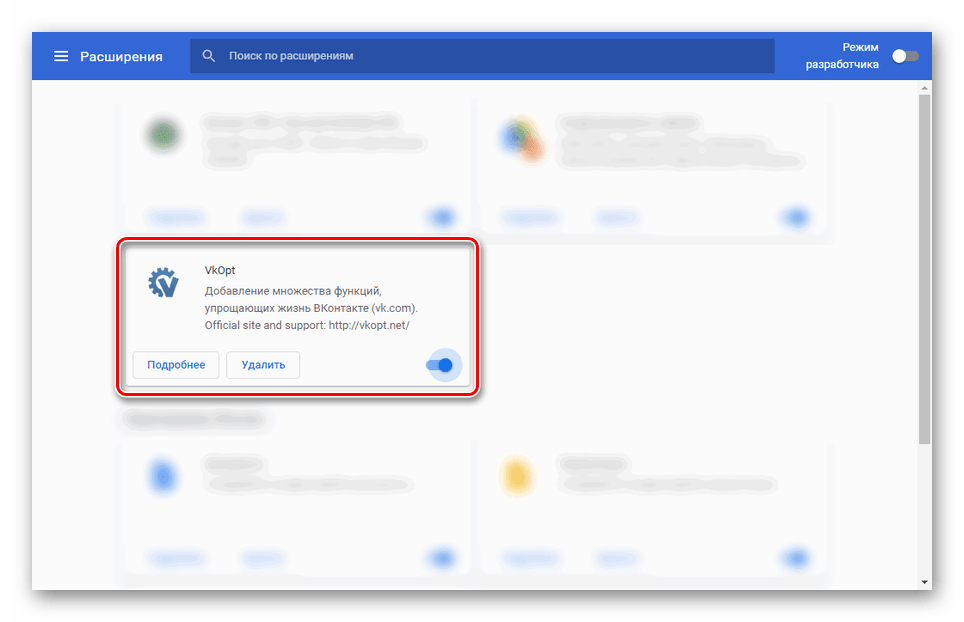
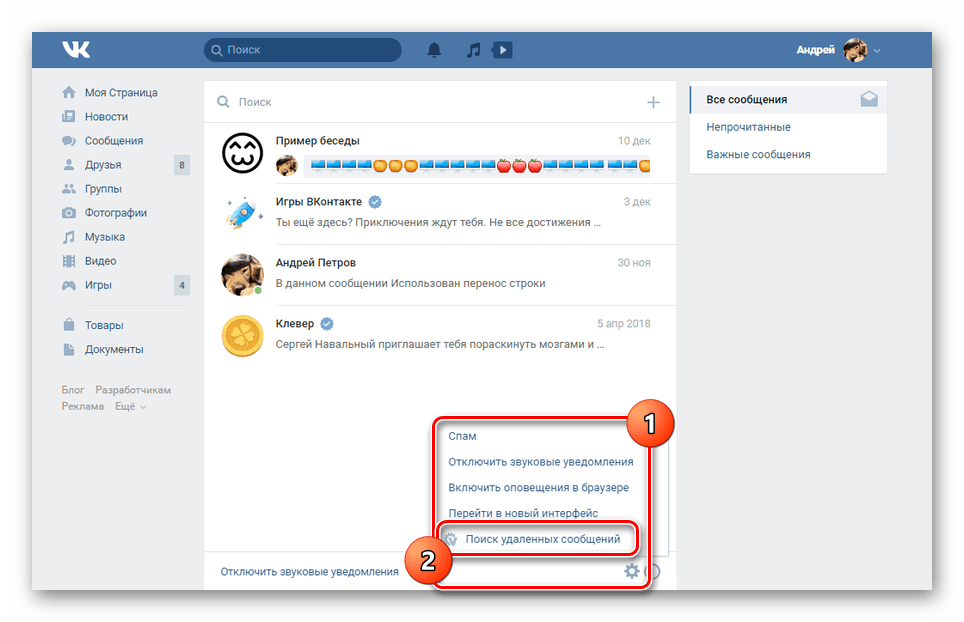
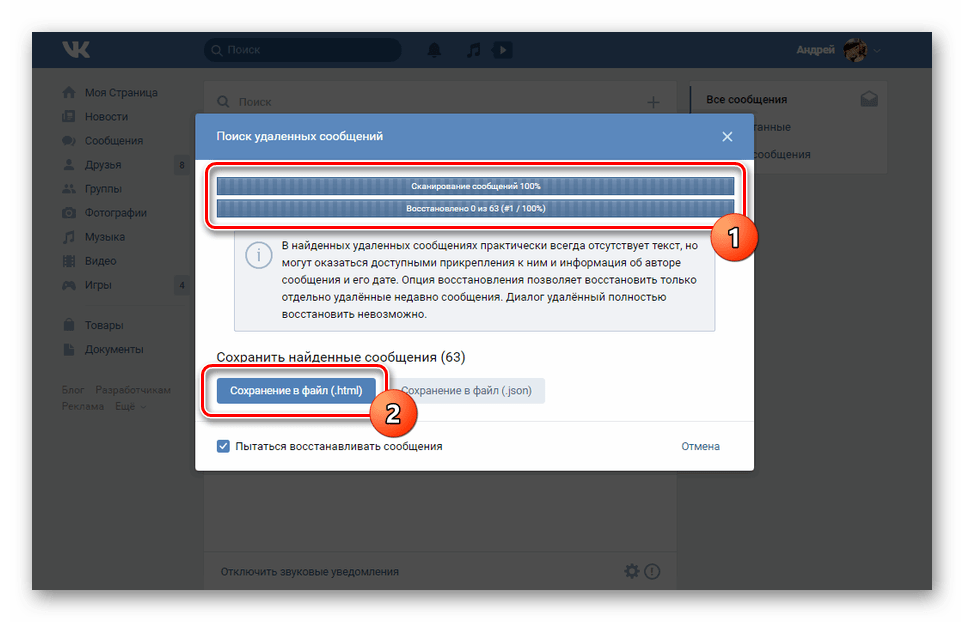
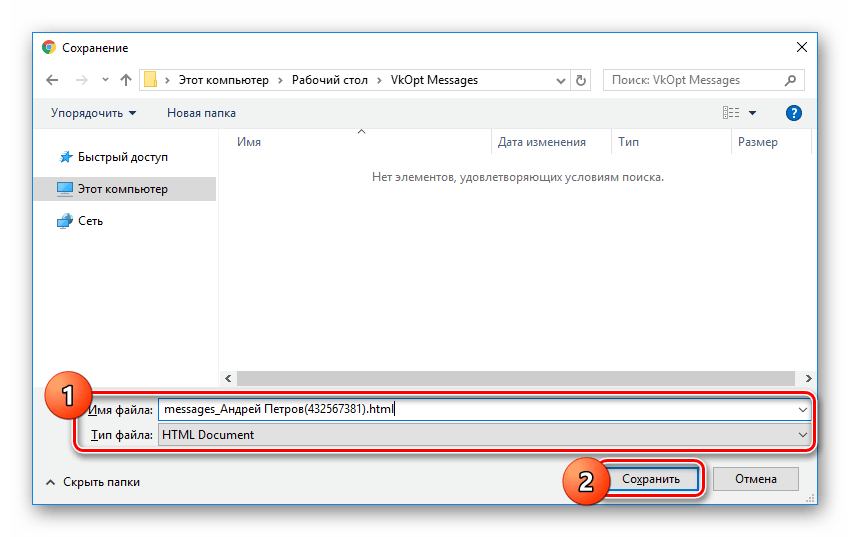
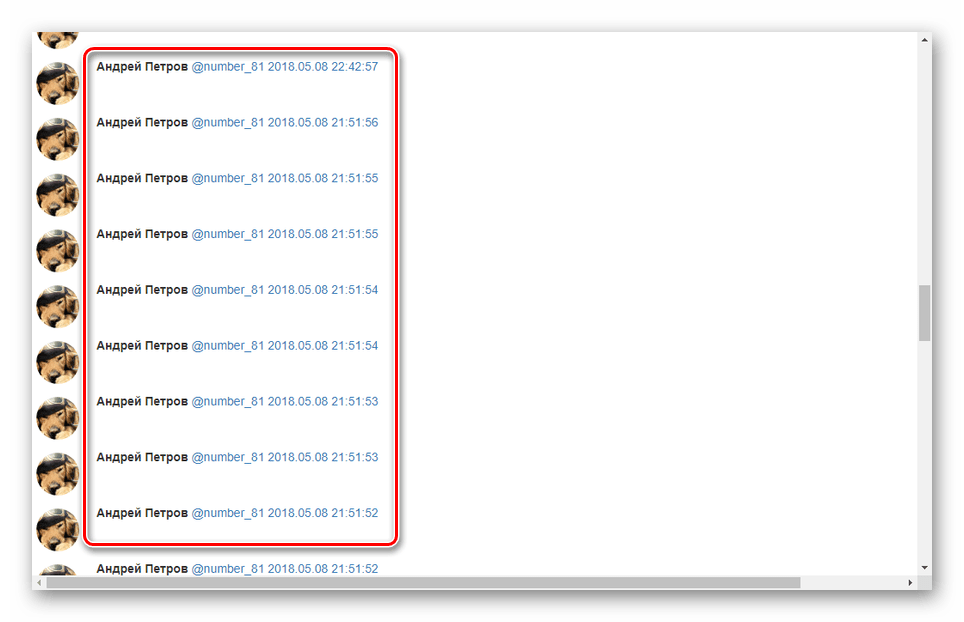


Добавить комментарий